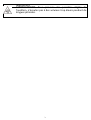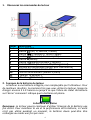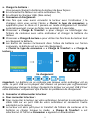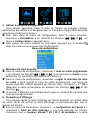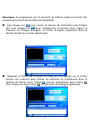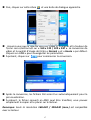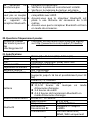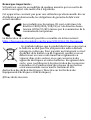Lenco Xemio 658 UK Le manuel du propriétaire
- Catégorie
- Haut-parleurs de la barre de son
- Taper
- Le manuel du propriétaire
Ce manuel convient également à

1
MANUEL DE L’UTILISATEUR
Xemio-658 UK
Lecteur MP3/MP4 avec Bluetooth
Pour des informations et de l’assistance : www.lenco.com

2
Précautions
• Ne pas placer de flamme comme une bougie allumée sur ou près du
produit.
• Ne pas placer d'objets remplis de liquide, comme des vases sur ou près
du produit.
• Ne pas utiliser ou ranger ce produit dans un endroit ou il serait exposé à
la lumière directe du soleil, la chaleur, de la poussière ou de la chaleur
excessive.
• N'utilisez pas ce produit avec les mains humides.
• Ne nettoyez pas cet appareil avec de l’eau ou d’autres liquides.
• Ne bloquez pas ou ne couvrez pas les fentes et trous dans le produit.
• Ne poussez pas d'objets étrangers les fentes et trous dans le produit.
• N’essayez pas d’ouvrir cette unité par vous-même. Il n’y a aucune pièce
utilisable pour l’utilisateur à l’intérieur de l’appareil.
• Ne laissez pas les enfants avoir accès aux sacs plastiques.
Avertissements de sécurité
• Avant d'utiliser ce produit; lisez et suivez tous les avertissements et
toutes les instructions.
• Ce produit n'est pas destiné pour être utilisé par des jeunes enfants. Les
jeunes enfants doivent être surveillés correctement.
• Ce produit est destiné pour une utilisation domestique uniquement et
non pour une utilisation commercial ou industrielle.
• Ne pas exposer à la pluie ou aux éclaboussures.
• Aucune source de flamme telle que des bougies allumées ne devraient
être placée près de l'appareil.
• La ventilation ne doit pas être empêchée du fait que les ouvertures de
ventilation soient couvertes avec des accessoires tels que journaux,
serviettes de table, rideaux, etc.
• Assurez-vous que l'unité est positionnée sur un endroit stable. Les dégâts
provoqués par l'utilisation de ce produit dans une position instable ou
par non respect d'un autre avertissement ou précaution contenu dans ce
manuel d'instruction ne seront pas couverts par la garantie.
Nous vous conseillons de conserver l'emballage au cas où pour le
transport du produit.
Si vous devez vous débarrasser de ce produit à l’ avenir, veuillez prendre
en considération ce qui suit : Toutes les batteries et accumulateurs doivent
être retirés de ce produit (Retrait des Batteries et Accumulateurs Usagés).
AVERTISSEMENT:
En condition de circulation routière
, le fait
d’écouter un baladeur peut atténuer l’attention de l’auditeur
concernant les dangers potentiels tels que les voitures se

3
rapprochant.
AVERTISSEMENT:
Pour prévenir des possibles dégâts de
l'audition, n'écoutez pas à des volumes trop élevés pendant de
longues périodes.

4
1. Découvrez les commandes du lecteur
Objet
Description
1
Écran LCD TFT
2
Touche
(M / A, Lecture / Pause)
3
Touche
(Précédent / retour rapide)
4
Touche
(Suivant / Avance rapide)
5
Touche
M
(Menu)
6
Touche
(Menu pr
é
c
é
dent / Quitter)
7
Port Micro
USB (Connexion PC / Chargement)
8
Position du microphone (mono, port USB interne)
9
Fente micro carte mémoire SD
10
Prise sortie écouteurs (Stéréo 3,5mm)
11
Touche
(Volume
-
)
12
Touche
(Volume +)
2. À propos de la batterie du lecteur
Le lecteur a une batterie intégrée, non remplaçable par l’utilisateur. Pour
de meilleurs résultats, la première fois que vous utilisez le lecteur, laissez-le
charger environ 3 à 4 heures ou jusqu'à ce que l'icône de statut de batterie
sur l'écran 'connexion' indique que la batterie est pleine.
La batterie est pleine
Remarque: Le lecteur pourra continuer d'utiliser l'énergie de la batterie une
fois éteint. Pour maintenir la vie et la performance de la batterie, si l'unité
n'est pas utilisé pendant un moment, la batterie devra peut-être être
rechargée au moins une fois par mois.

5
a. Charger la batterie :
Vous pouvez charger la batterie du lecteur de deux façons :
En connectant le lecteur sur votre ordinateur. Ou,
En utilisant le chargeur USB. (Non-inclus)
b. Connexion et chargement:
Une fois que vous aurez connecté le lecteur avec l'ordinateur / le
chargeur, alors vous verrez l'écran « Choisir le type de connexion: »
apparaitre pour le choix et il passera en mode chargement et transfert
automatiquement si vous ne faites rien pendant 4-5 secondes.
Choisissez « Charge & Transfert » pour charger ou télécharger des
fichiers de contenus avec votre ordinateur et charger la batterie du
lecteur.
Choisissez « Charge & Lecture » pour utiliser les fonctions du lecteur tout
en chargeant la batterie.
Les barres de niveau s'actionnent dans l'icône de batterie sur l'écran
connexion. La batterie est en cours de chargement.
« Choisir le type de connexion » « Charge & Transfert » « Charge &
Lecture »
ou
En chargement
Important : La batterie ne se recharge pas lorsque votre ordinateur est en
veille. Le port USB sur la plupart des claviers ne procure pas suffisamment
d'énergie pour charger le lecteur. Connectez le lecteur sur un port USB 2.0 sur
votre ordinateur uniquement afin d'éviter les problèmes de chargement.
3. Connecter et déconnecter le lecteur
a. Pour connecter le lecteur :
Pour connecter le lecteur sur votre ordinateur, branchez le connecteur du
câble USB sur un port USB de votre ordinateur et connectez l'autre
extrémité sur le lecteur,
Le lecteur est alors prêt pour le transfert de fichiers de contenus et la
batterie se charge lorsque le mode « Charge & Transfert » est
sélectionné. Et l'écran « Connexion » apparait en visualisation.

6
À présent, vous pouvez transférer des fichiers de contenu en utilisant la
souris de l'ordinateur et en déplaçant les fichiers d'une fenêtre à l'autre,
ou en faisant un copier-coller entre le lecteur et votre ordinateur.
b. Pour déconnecter le lecteur :
Il est important de ne pas déconnecter le lecteur pendant la
synchronisation ou le transfert de fichiers. Éjectez le lecteur avant de le
déconnecter.
Pour éjecter le lecteur, appuyez une fois sur la touche M, l'écran «
Connexion » passera à l'écran « Menu principal ». Vous pouvez alors
déconnecter le lecteur de l'ordinateur. Débranchez le câble USB du
lecteur. Ou,
Si vous utilisez un PC Windows, vous pouvez également éjecter le lecteur
dans 'Poste de Travail' ou en cliquant sur l'icône « retirer le périphérique
en toute sécurité » en bas à droite de l'écran Windows, choisissez le nom
de correspondance du dispositif USB et choisissez « Stop » > choisissez
« Confirmer » > choisissez « Confirmer » dans la fenêtre de dialogue qui
apparait sur votre ordinateur.
Si vous utilisez un Mac, vous pouvez également déconnecter le lecteur en
plaçant l’icône du lecteur sur la corbeille sur le bureau.
Déconnectez le câble USB du lecteur et de l'ordinateur, enlevez-le
simplement.
Si vous déconnectez accidentellement le lecteur sans programmer la
déconnexion, reconnectez-le à votre ordinateur et synchronisez de
nouveau. Toutefois, certains fichiers de contenus seront peut-être
perdus.
4. Démarrer le lecteur
Allumer / éteindre le lecteur et utiliser le menu principal:
Pour allumer le lecteur, tenez la touche appuyée pendant 3 secondes
pour allumer le lecteur, alors vous verrez l'un des écran de menu
principal suivant « Musique / Bluetooth / Film/ Enregistrer / Photo /
Paramètres / eBook » apparaitre sur le LCD après l'affichage des écrans
de chargement et l'ouverture.
Pour éteindre le lecteur, tenez la touche appuyée pendant 3
secondes.
Écran du « menu principal »

7
5. Utiliser le menu de configuration
Vous devrez peut-être régler la date et l'heure ou changer certains
paramètres par défaut à votre guise dans le menu de configuration avant de
commencer à utiliser le lecteur.
Pour aller dans le menu de configuration, dans le menu principal,
choisissez « Paramètres » en utilisant les touches / et , un
menu « Configuration » apparait alors;
Pour passer au menu suivant ou précédent, appuyez sur la touche
dans les menus et sous-menus de configuration.
Menu de configuration
a. Minuteur de mise en veille:
Dans le menu de configuration, choisissez « mise en veille programmée
» en utilisant les touches / et , puis choisissez « éteint » pour
désactiver. (le paramètre par défaut est « éteint »)
Dans le menu de configuration, choisissez « régler le minuteur de mise
en veille » pour activer la mise en veille programmée, une barre de
niveau avec des chiffres apparait sur l'écran, alors, choisissez « 1 ~ 99 »
(Minutes) à votre convenance en utilisant les touches / et les
touches .
Le lecteur s'éteindra automatiquement après le nombre de minutes que
vous avez programmées.
b. Paramètres d’affichage :
Vous pouvez régler le rétro éclairage de l'écran pendant un certain délai
de votre choix, ou activer le rétro éclairage en permanence dès que le
lecteur est allumé.
Dans le menu de Paramètres, choisissez « configuration de l'écran » >
choisissez « Délai de rétro éclairage », une liste apparait sur l'écran,
choisissez alors « toujours allumé / 10 / 20 / 30 secondes » à votre

8
convenance à l'aide des touches / et des touches . Choisissez
« Toujours allumé » pour que le rétro éclairage du LCD ne s'éteigne
jamais. (le choix de cette option diminue la performance de la batterie)
Choisissez « Économiseur d'écran » > choisissez « Horloge numérique »
ou « écran éteint » pour allumer et éteindre la fonction d'économiseur
d'écran. Choisissez l'affichage de l'horloge numérique et de la date
lorsque le l'économiseur d'écran est activé.
c. Date et heure :
Dans le menu de configuration, choisissez « Date et heure » en utilisant
la touche / et la touche , une liste apparait sur l'écran.
Régler l’heure
Choisissez « Paramètres d'heure » pour régler l'horloge, puis choisissez «
Régler le format de l'heure » ou « Régler l'heure » selon votre choix;
Choisissez « Régler le format de l'heure » puis choisissez « 12 heures /
24 heures » à votre convenance.
Choisissez « Régler l'heure », une interface d'horloge apparaitra pour le
réglage;
L'élément de réglage « Heure / Minute » sera en surbrillance, appuyez
sur la touche M pour faire défiler les heures et régler l'heure appropriée.
Et réglez les heures et les minutes sur l'heure actuelle en appuyant sur la
touche / .
Finalement,vous devez appuyer sur la touche pour confirmer le
réglage et l'écran reviendra au menu précédent.
Régler la date
Choisissez « Paramètres de date » pour régler la date, puis choisissez «
Régler le format de la date » selon votre choix;
Choisissez « Régler le format de la date » puis choisissez le format «JJ
MM AAAA / MM JJ AAAA / AAAA MM JJ » qui vous convient.
Choisissez « Régler la date », une interface de date apparaitra pour le
réglage;
L'élément de réglage « JJ / MM / AA » sera en surbrillance, appuyez sur
la touche M pour circuler entre les jours, les mois et les années. Et réglez
la date actuelle en appuyant sur la touche / .
Finalement,vous devez appuyer sur la touche pour confirmer le
réglage et l'écran reviendra au menu précédent.
d. Langue:
Ce lecteur peut utiliser différentes langues pour son système
d'exploitation .
Pour régler la langue, choisissez « Langue », puis choisissez la langue de
votre choix en utilisant les touches
/ et la touche .
e. Information :
Vous pouvez consulter les informations sur le lecteur et le statut de la
mémoire du disque, comme la version du micrologiciel , l'espace disque

9
restant et le nombre de fichiers de contenus disponibles sur le lecteur.
Dans le menu de configuration, choisissez « Information » en utilisant la
touche / et la touche , une liste apparait sur l'écran.
Choisissez « Informations sur le lecteur » ou « Espace disque » selon
votre préférence.
f. Paramètres d'usine :
Dans le menu de configuration, choisissez « Paramètres d'usine », une
boite de dialogue « Restaurer les paramètres d'usines? » apparaitra
pour confirmer
Choisissez « Oui » pour confirmer. Ou, « Non » pour annuler.
Appuyez sur la touche pour quitter le menu de configuration.
6. Utiliser le menu Bluetooth
Dans le menu principal, choisissez le menu « Bluetooth » en utilisant les
touches / et , un menu de liste Bluetooth « Recherche
d'appareil / liste des appareils / toute la musique / lecture BT en cours
» apparait pour votre sélection;
Avant de coupler, assurez-vous que votre appareil de réception Bluetooth
est compatible avec le profil Bluetooth A2DP.
Gardez l'appareil à 1 mètre de votre appareil de réception Bluetooth.
Allumez votre appareil de réception Bluetooth et mettez-le en mode de
recherche / couplage.
a. Recherche d'appareil
Choisissez « Recherche d'appareil » pour entrer dans le mode de
recherche Bluetooth en utilisant les touches / et sur le
lecteur, le mode de recherche d'appareil commence, pendant environ
10-20 secondes, une liste de nom des appareils apparaitra pour votre
choix.
Choisissez le nom de l'appareil que vous souhaitez coupler, puis
choisissez « Coupler / Connecter » en utilisant les touches / et
, attendez quelques secondes et les deux appareils devraient être
couplés et la première chanson de la liste musicale se jouera
automatiquement sur votre appareil de réception Bluetooth. Et,
L'écran retourne à l'interface « Lecture BT en cours », et l'icône

10
Bluetooth ' ' s'affiche dans la barre d'information, le Bluetooth est en
cours de transmission.
« Lecture en cours BT »
Pour rechercher un nouvel appareil Bluetooth;
Avant de rechercher un nouvel appareil, déconnectez l'appareil
actuellement connecté. Pour de meilleurs résultats, éteignez le récepteur
Bluetooth déjà couplé.
Choisissez « Recherche d'appareil », le mode de recherche d'appareil se
déclenche de nouveau et une nouvelle liste des appareils s'affiche;
Choisissez l'appareil Bluetooth nouvellement détecté que vous souhaitez
coupler.
b. Liste des appareils
Choisissez « Liste des appareils » pour entrer dans la liste des appareils
couplés, vous pouvez déconnecter ou découpler, vous pouvez aussi
reconnecter ou recoupler les appareils s'ils sont dans la portée de
fonctionnement.
Dans la liste des appareils, choisissez le nom de l'appareil et la fonction
de votre choix « Déconnecter » ou « Connecter / Découpler » à votre
convenance. Toutefois, assurez-vous que vous avez déconnecté l'appareil
couplé avant de connecter un nouvel appareil.
Reconnectez un appareil Bluetooth couplé;
Connexion automatique : chaque fois que vous activez « On » la fonction
de transmission Bluetooth, elle se reconnectera automatiquement sur le
dernier appareil connecté si l'appareil récepteur est encore en mode de
reconnexion. Toutefois, certains récepteur Bluetooth doivent être
allumés et éteints « Off et On » de nouveau pour la reconnexion. Si non;
Connexion manuelle : certains récepteur Bluetooth doivent être
reconnectés manuellement, allumez et éteignez de nouveau pour la
reconnexion. Ou;
Choisissez « Liste des appareils » de nouveau en utilisant les touches
/ et , puis choisissez l'appareil connu et choisissez « Connecter »
pour reconnecter.
c. Toute la musique
Choisissez « Toute la musique » pour entrer dans la liste de musique,
vous pouvez directement choisir la musique de votre choix pour la
lecture et la transmission en utilisant les touches
/ et .
La transmission Bluetooth est
activée

11
d. Lecture en cours BT
Choisissez « Lecture BT en cours » pour revenir à l'interface de lecture.
Dans l'interface « Lecture BT en cours », vous pouvez choisir le fichier
Précédent / Suivant, Lecture / Pause de la piste et augmenter ou
diminuer le volume en utilisant les touches / , et / . .
Pour rappeler le sous-menu Bluetooth / quitter la fonction Bluetooth
Appuyez sur la touche , pour rappeler le sous-menu Bluetooth. Ou,
Appuyer sur la touche jusqu'à ce qu'une boite de dialogue « quitter
la transmission BT? » apparaisse pour confirmer. Choisissez « Oui » pour
quitter en utilisant les touches / et , la fonction Bluetooth
s'éteindra et vous reviendrez à l'écran d'accueil du menu. Choisissez «
Non » pour annuler.
Limitation de la fonction Bluetooth:
1. Lorsque vous allumez le lecteur en mode de transmission audio Bluetooth,
les écouteurs du lecteur s'éteindront automatiquement;
2. Seuls les fichiers au format MP3, WMA et WAV peuvent être transmis en
utilisant la fonction Bluetooth du lecteur en mode d'interface de lecture de
musique.
3. Les fonctions avance et retour rapide ne sont pas disponibles en mode
Bluetooth.
7. Utiliser le menu de musique
Vous pouvez utiliser ce lecteur audio pour lire quasiment tous les formats
de musique ou de codage audio. Pour ouvrir le lecteur de musique dans le
menu principal:
Dans le menu principal, choisissez « Musique » en utilisant les touches
/ et , une liste de menu apparait sur l'écran;
Choisissez « Artistes / Albums / Genres / Toutes les pistes / Mettre à
jour la liste de lecture » à votre convenance;
Choisissez «Artistes » pour entrer dans la liste des dossiers groupés par
nom d'artiste, puis choisissez le nom de l'artiste du dossier > choisissez
une chanson dans la liste à partir de laquelle démarrer la lecture.
Choisissez «Albums » pour entrer dans la liste des dossiers groupés par
nom d'album, puis choisissez le nom de l'album du dossier > choisissez
une chanson dans la liste à partir de laquelle démarrer la lecture.
Choisissez « Genres » pour entrer dans la liste des dossiers groupés par
nom de genres, puis choisissez le nom du genre du dossier > choisissez
une chanson dans la liste à partir de laquelle démarrer la lecture.
Choisissez « Toutes les chansons » pour entrer dans la liste de toutes les
chansons et choisir une chanson à partir de laquelle démarrer la lecture.
(En fonction de la position actuelle du dernier dossier local et du dossier
de carte choisi. Le paramètre par défaut est le dossier local si la carte
micro SD n'est pas insérée)

12
Choisissez « Mettre à jour la liste de lecture » pour mettre à jour la liste
de lecture lorsque vous y constatez une erreur, en fait cela est normal du
fait que certains fichiers peuvent avoir été effacés manuellement du
lecteur par l'utilisateur. Par conséquent, mettez la liste de lecture à jour
lorsque nécessaire.
Choisissez « Dossier local » pour utiliser la mémoire interne du lecteur
comme emplacement actuel, vous verrez tous les fichiers audio se lister
dans une liste de lecture après sélection de l'élément.
Choisissez « Dossier carte » pour utiliser une carte micro SD comme
emplacement actuel, vous verrez tous les fichiers audio se lister dans une
liste de lecture après sélection de l'élément. Alors, une fenêtre « Créer
une liste? » apparaitra pour confirmer à chaque fois que la carte micro SD
sera branchée et utilisée. Choisissez « Oui » pour confirmer, une liste de
lecture sera créée. Choisissez « Non » pour annuler.
Remarque : Les éléments « Dossier local » et « Dossier carte »
n'apparaitront dans le menu de musique que lorsque la carte micro SD aura
été branchée dans le lecteur.
« Menu de musique »
« Interface de lecture en cours » « Menu sous-menu de musique »
Pour lire de la musique
Dans le menu Toutes les chansons / Artistes / Albums / Genres,
choisissez un fichier pour commencer la lecture en utilisant les touches
/ et . Alors, l'interface de musique apparaitra sur l'écran;
Lecture / pause
Dans l'interface de lecture en cours;
Appuyez sur la touche
pour mettre en pause la musique en cours.
Appuyez de nouveau pour reprendre la lecture.
Fichier suivant / précédent, avance rapide / retour rapide
Appuyez sur la touche pour lire le fichier suivant.

13
Appuyez sur la touche pour lire le fichier précédent.
Tenez la touche appuyée pour avancer rapidement dans la piste
Tenez la touche appuyée pour revenir rapidement
Réglage du volume sonore
Appuyez sur la touche / pour augmenter / diminuer le volume, un
écran de niveau de volume apparaitra.
Attendez 6 secondes ou appuyez sur la touche pour revenir à l'écran
de lecture en cours.
Pour la protection de votre ouïe; Une fenêtre d'avertissement apparaitra sur
l'écran TFT ou un bip d'avertissement sera émis dans les écouteurs à chaque
fois que vous montez le volume et atteignez le niveau réglé par défaut
supérieur à 85 dB. Appuyez sur la touche M pour accepter l'avertissement et
entrer/continuer dans le contrôle du volume pour augmenter le niveau
jusqu'au volume maximum.
Utiliser l'affichage des paroles
Ce lecteur est compatible avec les fichiers paroles « *.LRC » les paroles
peuvent être synchronisées avec la lecture de musique si votre fichier
comporte des paroles.
Si votre fichier audio comporte des paroles intégrées, alors le mode
d'affichage des paroles s'active automatiquement et les paroles
s'afficheront dans l'interface de lecture en cours.
8. Sous-menu de musique
Dans l'interface de lecture en cours, appuyez sur la touche M pour entrer
dans le sous-menu de musique « Transmission Bluetooth / Mode de
lecture / Égaliseur / Effacer » apparait pour votre choix;
a. Mode lecture :
Dans le sous-menu de musique, choisissez « Mode de lecture », une liste
de menu « Répéter / Aléatoire » apparaitra pour votre choix;
Choisissez « Répéter » > choisissez « Normal / Répéter 1 / Répéter tout
» selon le mode de lecture que vous souhaitez en utilisant les touches
/ et .
Choisissez « Aléatoire » > choisissez « allumer / éteindre » à votre
convenance.
b. Égaliseur
Dans le sous-menu musique, choisissez «Égaliseur », puis choisissez
l'effet sonore de votre choix « éteint / Rock / Funk / Hip hop / Jazz /
Classique / Techno » en utilisant les touches / et .
c. Effacer:
Dans le sous-menu de musique, choisissez «Effacer fichier » en utilisant
les touches
/ et ;
Une fenêtre « Nom de la chanson... » effacer? apparait pour confirmation,
choisissez Oui pour confirmer l'effacement du fichier audio en cours de la

14
mémoire;
Une boite de dialogue « Effacement » apparait quelques secondes et le
fichier audio en cours est effacé. Et le fichier audio suivant est
sélectionné pour la lecture automatiquement.
Choisissez « Non » pour annuler.
9. Menu film
Pour lire des films
Dans le menu principal, choisissez « Film » en utilisant les touches /
et , une liste de menu apparait sur l'écran;
Choisissez le fichier vidéo de votre choix pour commencer la lecture et
l'écran passe en mode de lecture vidéo. Le film se joue
automatiquement.
Lecture/Pause de vidéo
Dans l'écran de lecture de vidéo en cours, appuyez sur la touche pour
mettre la lecture en pause.
Appuyez de nouveau pour reprendre la lecture.
Appuyez sur la touche pour revenir à l'écran de liste de fichiers et
choisir un autre fichier vidéo à jouer si vous le souhaitez.
Lecture du fichier vidéo suivant ou précédent
Appuyez sur la touche pour lire le fichier vidéo suivant.
Appuyez sur la touche pour lire le fichier vidéo précédent.
Avance rapide et retour rapide
Tenez la touche appuyée pour avancer rapidement dans la vidéo
Tenez la touche appuyée pour revenir rapidement dans la vidéo
Réglage du volume sonore
Dans l'interface de lecture de vidéo en cours,
Appuyez sur la touche pour augmenter le volume sonore.
Appuyez sur la touche pour diminuer le volume sonore.
Pour la protection de votre ouïe; Une fenêtre d'avertissement apparaitra sur
l'écran TFT ou un bip d'avertissement sera émis dans les écouteurs à chaque
fois que vous montez le volume et atteignez le niveau réglé par défaut
supérieur à 85 dB. Appuyez sur la touche M pour accepter l'avertissement et
entrer/continuer dans le contrôle du volume pour augmenter le niveau
jusqu'au volume maximum.
10. Utiliser le sous-menu de vidéo
Vous souhaitez peut-être changer le mode de lecture ou effacer certains
fichiers vidéo. Pour faire cela:
Dans l'écran de lecture vidéo en cours , appuyez sur la touche M, un
sous-menu de vidéo « Répéter / Effacer la vidéo / mettre à jour la liste
de lecture » apparait pour votre choix;
a. Répéter :

15
Choisissez « Répéter » > choisissez « Répéter éteint / Répéter 1 /
Répéter tout » selon le mode de lecture que vous souhaitez en utilisant
les touches / et .
b. Effacer une vidéo :
Choisissez « Effacer Vidéo » en utilisant les touches / et ;
Une fenêtre « Nom de la chanson... » effacer? apparait pour confirmation,
choisissez Oui pour confirmer l'effacement du fichier audio en cours de la
mémoire;
Une boite de dialogue « Effacement » apparait quelques secondes et le
fichier audio en cours est effacé. Et le fichier vidéo suivant est sélectionné
pour la lecture automatiquement.
Choisissez « Non » pour annuler.
c. Mettre à jour la liste de lecture:
Choisissez « Mettre à jour la liste de lecture » pour mettre à jour la liste
de lecture lorsque vous y constatez une erreur, en fait cela est normal du
fait que certains fichiers peuvent avoir été effacés manuellement du
lecteur par l'utilisateur. Par conséquent, mettez la liste de lecture à jour
lorsque nécessaire.
11. Convertir des fichiers vidéo en fichier AVI
Cet outil peut être utilisé pour transformer des fichiers vidéo en fichiers
AMV sur l'ordinateur avant de les charger sur le lecteur.
Pour installer cet outil de conversion vidéo sur votre ordinateur, ouvrez
un dossier appelé « UTILITIES > Logiciel de Conversion Vidéo » stocké
dans la mémoire interne de votre lecteur ou enregistré dans le CD fourni.
(Téléchargez-le sur votre ordinateur pour la copie et l'installation)
Choisissez « Installer » pour commencer l'installation du programme, le
logiciel commencera automatiquement à s'installer sur votre ordinateur.
Une fois l'installation réalisée, ouvrez le dossier « Media Player Utilities
4,39 » > cliquez sur le programme « AMV&AVI Video converter » dans
la barre des programmes sur votre PC Windows. L'interface du
programme est présentée ci-dessous :

16
Remarque: Ce programme sert à convertir les fichiers vidéo en format AVI,
actuellement seul le format AVI est compatible.
Puis cliquez sur pour choisir le dossier de destination des fichiers
AVI, puis cliquez sur pour sélectionner le dossier dans lequel se
trouvent les fichiers d'origine. Le fichier d'origine apparaitra dans le
fenêtre de fichier une fois sélectionné.
Déplacez la flèche de la souris et faites un clic gauche sur le fichier
source non converti pour choisir en mettant en surbrillance dans la
fenêtre de fichier, alors l'icône sera en surbrillance avec l'icône .
Puis, cliquez sur cette icône et une boite de dialogue apparaitra.

17
Puis, cliquez sur cette icône et une boite de dialogue apparaitra.
Assurez-vous que le type de vidéo est « AVI », la largeur et la hauteur de
l'écran sera sélectionnée sur « 160 x 120 / 320 x 240 ». La conversion de
vidéo et la qualité d'image doit être « Normal » et « Haute » par défaut.
Cliquez sur « OK » pour sauvegarder les paramètres.
À présent, cliquez sur pour commencer la conversion.
Après la conversion, les fichiers AVI seront lus automatiquement pour la
pré visualisation.
À présent, le fichier converti en AMV peut être transféré, vous pouvez
simplement le copier et le placer sur le lecteur.
Remarque: Seuls la résolution 160x120 / 320x240 (max.) est compatible
avec ce lecteur.

18
12. Utiliser le menu d'enregistrement
Vous pouvez utiliser le lecteur comme un enregistreur de voix et
enregistrer des mémos vocaux grâce au microphone intégré. Par ailleurs,
vous pouvez consulter les fichiers enregistrés et les jouer dans le même
menu. Pour faire cela:
Dans le menu principal, choisissez « Enregistrer » en utilisant les touches
/ et M, une liste de menu apparait sur l'écran;
a. Commencer un enregistrement :
Dans le menu de liste, choisissez « Commencer l'enregistrement de voix
», un écran « Enregistrement en cours » apparait pour confirmer que
l'enregistrement est en cours;
Écran « Enregistrement en cours »
pour commencer / pauser l'enregistrement
En mode d'enregistrement, appuyez sur la touche pour mettre
l'enregistrement en pause.
Appuyez sur la touche de nouveau pour reprendre l'enregistrement.
Pour enregistrer et arrêter l'enregistrement de fichier
Appuyez sur la touche , une fenêtre « Sauvegarder l'enregistrement? »
apparait pour confirmation;
Choisissez « Oui » pour confirmer, le fichier enregistré sera sauvegardé
dans la mémoire et vous reviendrez au menu de liste pour la prochaine
action.
Choisissez « Non » pour annuler.
b. Répertoire d'enregistrements : (Lecture des fichiers enregistrés)
Dans le menu de liste, choisissez « Répertoire d'enregistrements », un
menu de liste apparait pour votre choix;
Pour effacer tous les fichiers enregistrés du lecteur
Choisissez « Effacer tout » pour enlever tous les fichiers enregistrés de la
mémoire du lecteur si vous le souhaitez. Après votre sélection, une
fenêtre de dialogue apparaitra.
Sélectionnez « Oui » pour effacer tous les fichiers. Ou choisissez « Non »
pour annuler.
Lecture des fichiers enregistrés
Dans le menu de liste, choisissez un fichier enregistré de votre choix
(RECxxx.*) pour commencer la lecture à l'aide des touches
/ et

19
;
L'écran passera en « Lecture en cours du répertoire » et la lecture des
fichiers sélectionnés commencera.
Lecture / pause de fichier
Dans l'interface de lecture du en cours du répertoire;
Appuyez sur la touche « » pour mettre en pause le fichier en cours.
Appuyez de nouveau pour reprendre la lecture.
Fichier suivant / précédent, avance rapide / retour rapide
Appuyez sur la touche pour lire le fichier suivant.
Appuyez sur la touche pour lire le fichier précédent.
Tenez la touche appuyée pour avancer rapidement dans la piste
Tenez la touche appuyée pour revenir rapidement
Réglage du volume sonore
Appuyez sur la touche / pour augmenter / diminuer le volume, un
écran de niveau de volume apparaitra.
Attendez 6 secondes ou appuyez sur la touche pour revenir à l'écran
de lecture en cours.
Pour effacer le fichier enregistré en cours
Dans l'écran de lecture en cours du répertoire, appuyez sur la touche M
pour entrer dans le sous-menu, puis choisissez « Effacer » en utilisant les
touches / et ;
Une fenêtre « RECxxx.* » effacer? apparait pour confirmation, choisissez
Oui pour confirmer l'effacement du fichier audio en cours de la mémoire;
Une boite de dialogue « Effacement » apparait quelques secondes et le
fichier audio en cours est effacé. Et le fichier suivant est sélectionné pour
la lecture automatiquement.
Choisissez « Non » pour annuler.
c. Format d’enregistrement :
Dans le menu de liste, choisissez « Format d'enregistrement » >
choisissez « MP3 / WAV » à votre convenance pour l'enregistrement.
d. Paramètres d’enregistrement :
Dans le menu de liste, choisissez « Paramètres d'enregistrement » >
choisissez « régler le débit binaire d'enregistrement », un menu de liste
apparait pour votre choix;
Alors vous pouvez choisir “32kbps/ 64kbps / 128kbps / 192kbps” si vous
avez choisi le format d'enregistrement MP3. Ou,
Choisissez « 512kbps / 768kbps / 1536kbps » si vous avez choisi un
enregistrement WAV.
Remarque: Une valeur de kbps plus élevée rendra un meilleur
enregistrement mais utilisera plus de capacité de mémoire pour le fichier
enregistré.
13. Utiliser le menu image

20
Vous pouvez utiliser le lecteur pour regarder des photos / des images,
pour naviguer entre les fichiers image / photo :
Dans le menu principal, choisissez « Musique » en utilisant les touches
/ et , une liste de menu apparait sur l'écran;
Lecture de fichier image
Dans le menu de liste, choisissez un fichier pour commencer la lecture.
Appuyez sur la touche pour revenir à la liste pour choisir un autre
fichier.
Passer à la photo suivante / précédente
Appuyez sur la touche pour passer à l'image suivante.
Appuyez sur la touche pour passer à l'image suivante.
Lecture en diaporama
Appuyez sur la touche pour entrer en mode diaporama, ces fichiers
photos seront diffusés un par un en fonction des paramètres de
diaporama du sous-menu.
Appuyez sur la touche pour annuler le mode diaporama.
Appuyez sur la touche pour revenir au menu principal.
14. Utiliser le sous-menu d'image
Vous souhaitez peut-être changer certains paramètres pour la navigation
de photos. Pour changer les paramètres:
Dans le menu de liste de fichiers, ou en mode de visualisation de photo,
appuyez sur la touche M pour entrer dans le sous-menu de photos, une
liste « Paramètres de diaporama / Effacer image / Mettre à jour la liste
de lecture » apparaitra pour votre choix;
a. Paramètres de diaporama :
Durée des diapositives
Choisissez « Paramètres de diaporama » > choisissez « Durée des
diapositives », une barre de niveaux avec des chiffres apparaitra pour
votre choix « 02 ~ 30 » (secondes) à votre convenance en utilisant les
touches / et les touches .
Répéter
Choisissez « Répéter » > choisissez « allumer / éteindre » à votre
convenance. La fonction de répéter tous les fichiers s'activera si vous
choisissez « Allumer ».
b. Effacer une image :
Choisissez « Effacer », une fenêtre « nom de fichier.* » effacer? apparait
pour confirmation, choisissez Oui pour confirmer l'effacement du fichier
en cours de la mémoire;
Une boite de dialogue « Effacement » apparait quelques secondes et le
fichier audio en cours est effacé. Si vous êtes en mode de lecture de
fichier, le fichier suivant est sélectionné pour la lecture
La page charge ...
La page charge ...
La page charge ...
La page charge ...
La page charge ...
La page charge ...
-
 1
1
-
 2
2
-
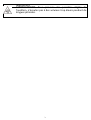 3
3
-
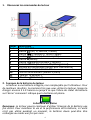 4
4
-
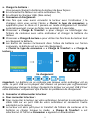 5
5
-
 6
6
-
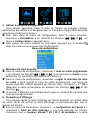 7
7
-
 8
8
-
 9
9
-
 10
10
-
 11
11
-
 12
12
-
 13
13
-
 14
14
-
 15
15
-
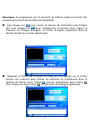 16
16
-
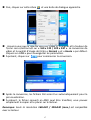 17
17
-
 18
18
-
 19
19
-
 20
20
-
 21
21
-
 22
22
-
 23
23
-
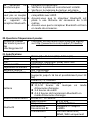 24
24
-
 25
25
-
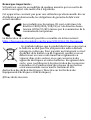 26
26
Lenco Xemio 658 UK Le manuel du propriétaire
- Catégorie
- Haut-parleurs de la barre de son
- Taper
- Le manuel du propriétaire
- Ce manuel convient également à